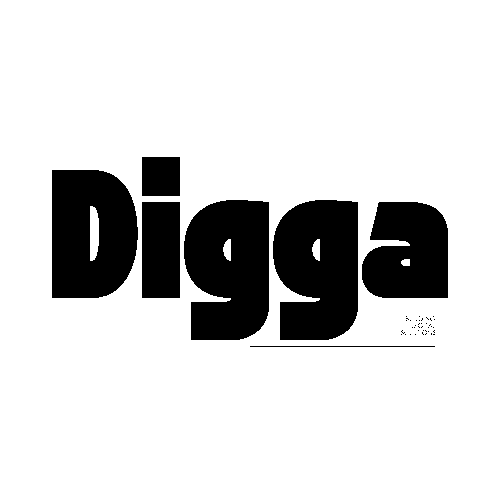Ajouter une police sur PowerPoint : Guide pour des présentations uniques #
Téléchargement légal et choix d’une police adaptée à PowerPoint #
Le choix de la police définit l’atmosphère visuelle de la présentation, influe sur la perception du public et conditionne la lisibilité de l’ensemble. Repérer des typographies originales demande de se tourner vers des plateformes fiables reconnues pour la variété et la qualité de leurs ressources telles que Google Fonts, Dafont ou Fontsquirrel. La compatibilité des formats est essentielle : PowerPoint supporte principalement les fichiers TrueType (.ttf) et OpenType (.otf), car ils garantissent une intégration fluide et une restitution fidèle du lettrage sur tous les supports.
- Google Fonts propose des centaines de polices gratuites, testées pour leur compatibilité avec les suites bureautiques Microsoft.
- Dafont met à disposition une sélection très large de styles, classés par thématique, bien adaptée pour renouveler vos présentations.
- Fontsquirrel privilégie la qualité et la licence claire, un critère primordial pour éviter toute violation de copyright.
Nous conseillons de vérifier systématiquement la licence d’utilisation : certaines typographies sont réservées à un usage personnel, d’autres autorisent l’exploitation commerciale moyennant l’achat d’une licence. Respecter ces conditions écarte les litiges légaux et assure la stabilité technique de vos fichiers PowerPoint. Retenir une police qui n’est pas explicitement compatible ou dont la licence n’autorise pas la diffusion sur vos supports professionnels expose à de sérieux désagréments techniques et juridiques.
Installation d’une nouvelle typographie sur votre ordinateur #
Avant d’utiliser une police personnalisée dans PowerPoint, son installation directe sur l’ordinateur est impérative. Cette action garantit son affichage dans l’ensemble des logiciels Office et prévient tout problème de non-reconnaissance par l’application au moment de la mise en page.
À lire Pourquoi votre chat vocalise-t-il dès l’aube ? Décryptage des miaulements matinaux
- Sur Windows, il suffit de double-cliquer sur le fichier de police téléchargé (généralement .ttf ou .otf), puis de sélectionner “Installer”. Cette opération intègre automatiquement la typographie à la bibliothèque système accessible par PowerPoint.
- Sur Mac, l’utilisation du Livre des polices simplifie le processus. Après avoir décompressé l’archive contenant la police, il faut l’ouvrir avec l’application “Livre des polices” et cliquer sur “Installer la police”.
- Dans la majorité des cas, un redémarrage de PowerPoint, voire de l’ordinateur, permet d’assurer que la police apparaisse dans toutes les applications Office.
Cette procédure d’installation centralisée dans le système assure la cohérence des polices sur Word, Excel, Outlook mais surtout PowerPoint. Nous recommandons de ne télécharger les fichiers qu’à partir de sources vérifiées pour éviter tout fichier corrompu ou malveillant. La gestion des polices système depuis le Panneau de configuration sous Windows, ou le menu du Livre des polices sur Mac, offre un contrôle total sur la suppression ou la mise à jour des typographies installées.
Insertion et utilisation de la police dans une présentation PowerPoint #
Une fois la police installée, elle devient directement accessible dans PowerPoint, au sein du menu déroulant “Police” de la barre d’outils “Accueil”. Il est possible d’appliquer la nouvelle typographie à tout type de texte : titres, sous-titres, paragraphes, puces ou légendes d’images.
- Sélectionnez l’élément textuel ou le bloc souhaité puis choisissez la police ajoutée dans la liste déroulante.
- Pour davantage de cohérence, modifiez le masque des diapositives via l’onglet “Affichage” puis “Masque des diapositives”, afin d’appliquer la police personnalisée à l’ensemble de vos slides.
- Modifiez les styles (gras, italique, couleur, taille) pour décliner la typographie selon la hiérarchie de votre contenu.
Une utilisation raisonnée évite la surcharge visuelle : l’idéal consiste à restreindre le nombre de polices différentes par présentation (une pour les titres, une autre pour le corps du texte). Nous constatons qu’une bonne gestion stylistique facilite la segmentation des informations et renforce l’identité visuelle du document. Adapter la police à la charte graphique de l’entreprise assoit l’homogénéité sur l’ensemble des supports de communication.
Incorporation de la police dans le fichier PowerPoint pour le partage #
Partager une présentation enrichie de polices personnalisées nécessite l’activation d’une option spécifique afin que l’affichage demeure identique sur tout type d’appareil, y compris ceux qui ne disposent pas de la police en question. Il convient alors d’incorporer les polices directement dans le fichier PowerPoint (.pptx).
À lire Transformer sa tablette en plateforme Linux : usages, méthodes et enjeux
- Accédez au menu “Fichier”, choisissez “Options”, puis l’onglet “Enregistrement”.
- Dans la section “Préserver la fidélité lors du partage de cette présentation”, cochez “Incorporer les polices dans le fichier”.
- Deux sous-options existent : “Incorporer uniquement les caractères utilisés”, pour limiter la taille du fichier, ou “Incorporer tous les caractères”, pratique pour l’édition future du diaporama sur une autre machine.
Cette fonctionnalité élimine les problèmes d’affichage imprévu ou de substitution automatique par une police standard non désirée lors de l’ouverture sur un ordinateur différent. Nous préconisons de toujours effectuer un test d’ouverture du fichier sur un poste vierge pour vérifier la parfaite restitution typographique, notamment avant une projection publique ou le partage à grande échelle.
Conseils pour éviter les erreurs courantes et garantir la compatibilité #
L’intégration de polices personnalisées dans PowerPoint, bien que simple en apparence, comporte des écueils qu’il convient d’anticiper pour garantir la compatibilité sur tous les supports et toutes les versions d’Office.
- Vérifiez systématiquement la compatibilité du format : seuls les fichiers .ttf et .otf sont pleinement reconnus par PowerPoint.
- Assurez-vous que la police possède une licence permettant l’incorporation dans les fichiers – certaines polices gratuites ne sont pas intégrables légalement, ce qui peut provoquer leur absence ou un affichage dégradé sur d’autres postes.
- Privilégiez les polices déjà éprouvées dans des contextes professionnels : en 2023, les agences de communication MSquare et SlideTeam ont souligné que plus de 40 % des échecs d’affichage sur présentation provenaient d’un mauvais choix ou d’une mauvaise intégration des polices.
- Lors de l’export au format PDF, contrôlez le rendu final : certains convertisseurs ne gèrent pas toujours l’intégration automatique des polices exotiques, provoquant un affichage erroné lors de la lecture sur Mac, tablette ou navigateur web.
Nous recommandons enfin de conserver une copie de la police sur un espace partagé de l’entreprise afin de pouvoir réinstaller rapidement la typographie en cas de réinstallation du système ou de déploiement sur de nouveaux postes. Prévoir un test systématique de compatibilité sur différentes versions de PowerPoint (Office 365, 2019, 2016…) et différents OS reste la meilleure garantie d’un rendu uniforme. Les entreprises qui ont mis en place ce process en 2024, telles que Digital Factory à Lyon ou le studio Paris Slide, ont constaté une réduction significative des incidents lors des partages de fichiers volumineux.
Plan de l'article
- Ajouter une police sur PowerPoint : Guide pour des présentations uniques
- Téléchargement légal et choix d’une police adaptée à PowerPoint
- Installation d’une nouvelle typographie sur votre ordinateur
- Insertion et utilisation de la police dans une présentation PowerPoint
- Incorporation de la police dans le fichier PowerPoint pour le partage
- Conseils pour éviter les erreurs courantes et garantir la compatibilité